上一篇我們定義了各種核心,
基本就是以 Google 服務為基底,
這樣我們就可以直接從自動化串接工具試試看威力。
這篇不做教學,因為有寫得很好的 Make 介紹文章,
我們直接站在巨人肩膀上,大概介紹一下註冊後隨意套用一個流程看看。
本篇閱讀時間: 2 分鐘
站在巨人肩膀的好處,
就是可以透過巨人的專屬連結有免費專業版 1 個月的方案試用,
就在剛剛的連結裡面,大家如果有需要可以點進去取用。
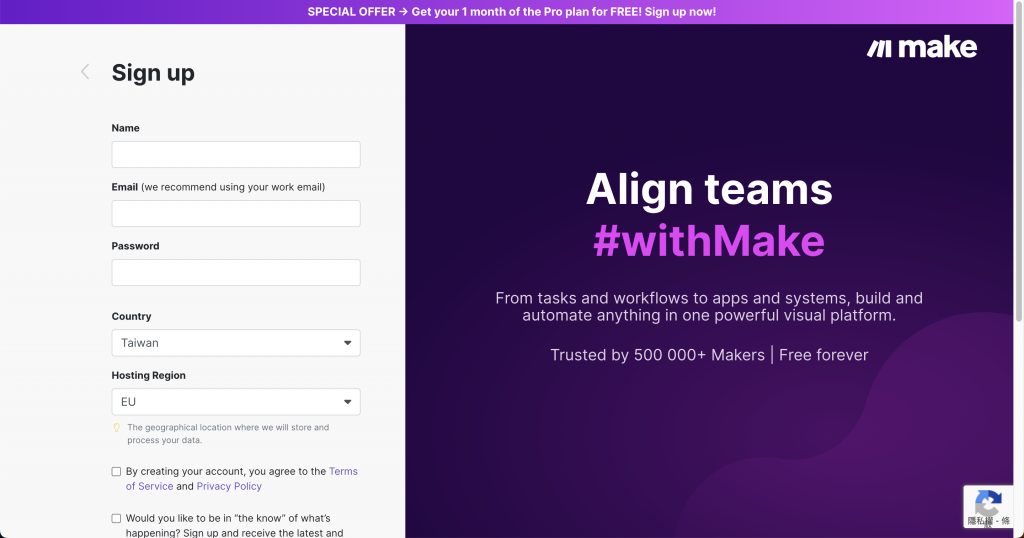
註冊後會需要去信箱驗證,驗證完後就會有歡迎頁面的步驟,就依需求填寫。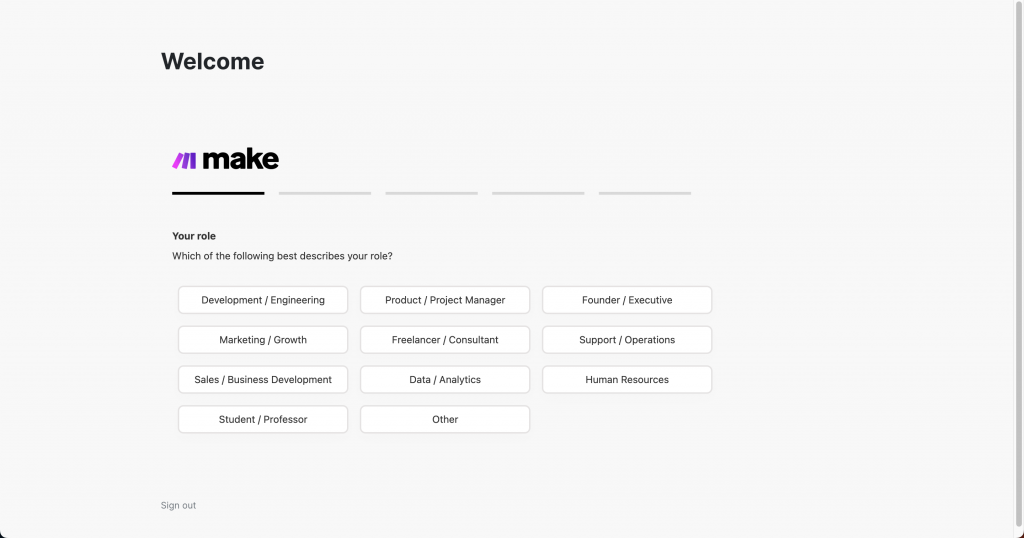
一開始有簡單的新手導覽卡片,看完後就進入主畫面啦!
對不起有點興奮,畢竟學新東西總是那麼的開心!
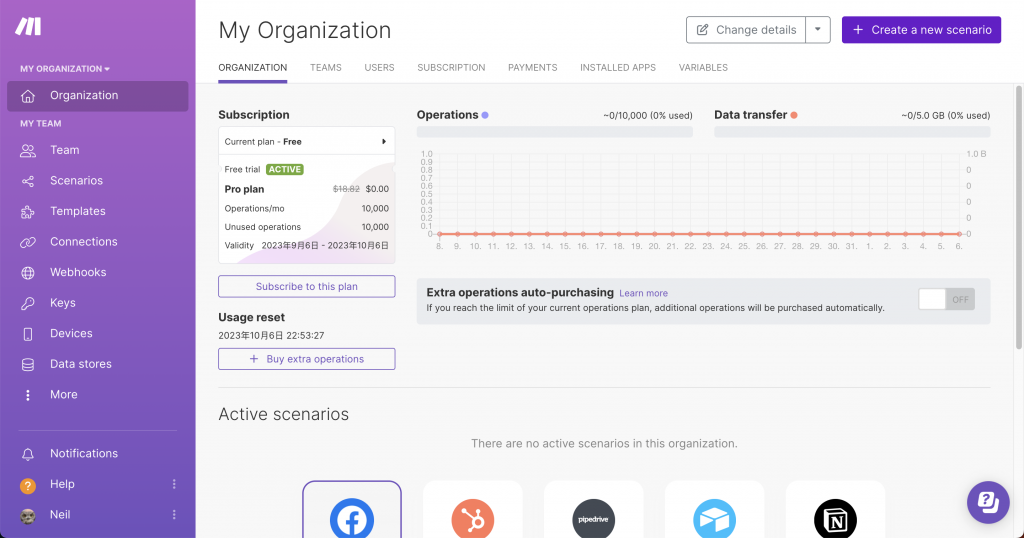
我看看...嗯...東西有點多,先稍微理解一下各區塊。
正要暸解的時候,新手教學提示出現了,提示我們先來建立一個「scenario」,
我猜 Make 就是以業務情境為主而設計出來,所以使用這個單字,讓使用者更能融入其中。
進去後是一個大大的「+」號,右下角出現新手教學的進度,那我就順著他實作吧。
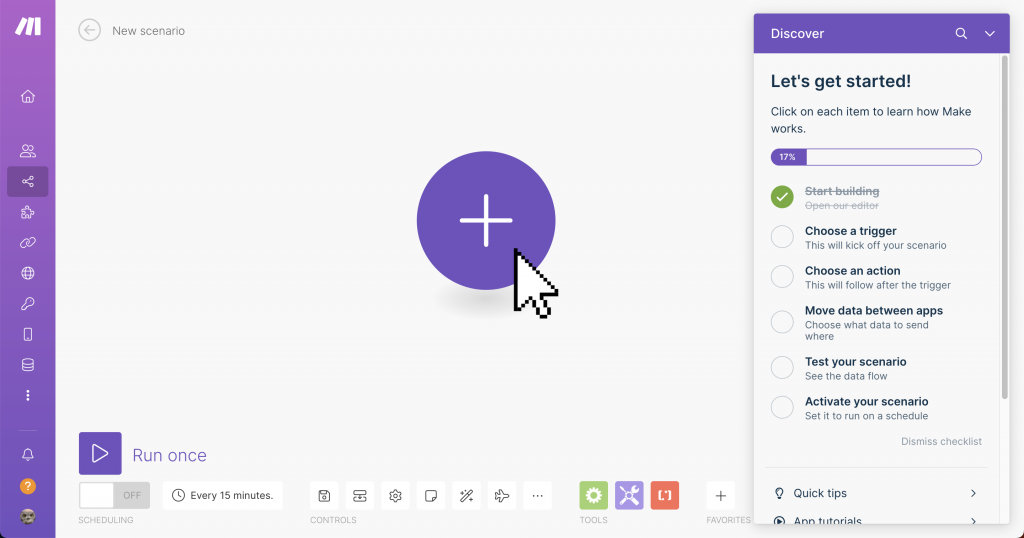
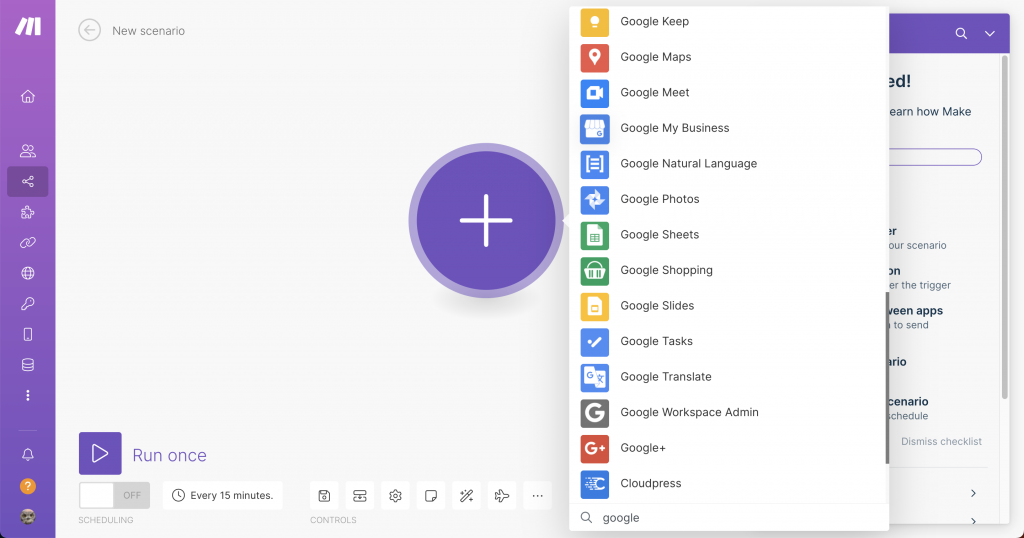
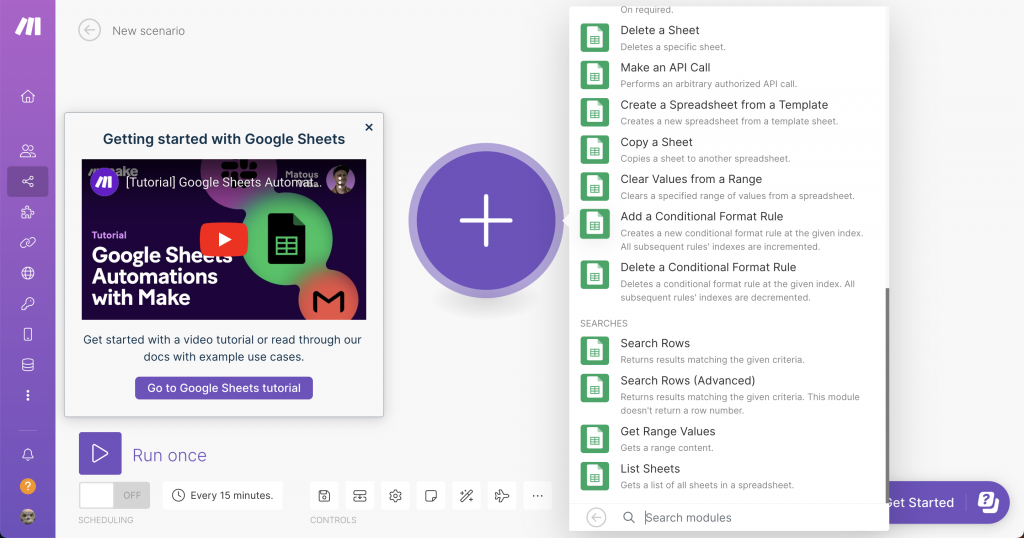
不得不說蠻貼心的,當我選了 Google Sheet 之後,左方就直接出現該服務的新手影片教學。
不過我是急性子,就直接嘗試看看吧,
當我選了「Create a SpreadSheet」,接下來就是先連結 Google。
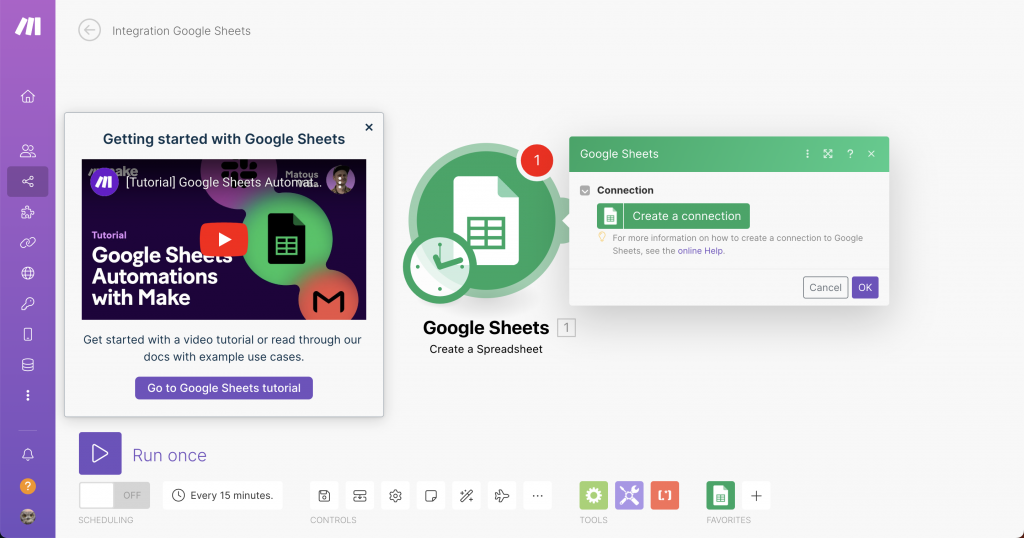
然後我想要「Create a SpreadSheet」之後寄信給自己試試看,所以選了 Gmail。
結果遇到問題了: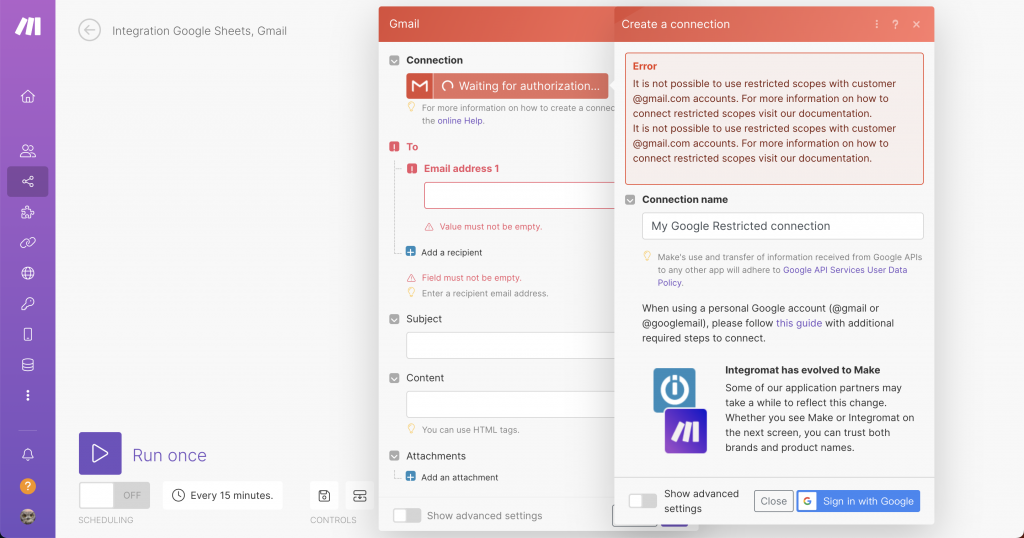
可能是安全性問題,Make 要求我們依照這個流程,去建立權限。
把剛剛好的體驗都破壞了,這一步應該會擋掉很多使用的人,
尤其是像大叔我這樣不想看英文的人。
但頭洗下去了,就照著做看看,看會花多久時間跟思考時間。
...
...
不得不說,這裡直接找工程師來解說比較快,
這也就是為什麼核心成員需要有後端工程師,
因為過程中要選擇可以使用的權限,
總之我花了大概快 30 分鐘的時間(英文看很久),
這關真的會擋掉很多怕英文的人。
好,都設定好後,透過左下角的 Run Once,就開始跑流程,
製作了一個新的 Sheet 標題叫「hellowworld」 ,然後發送一封信件到我自己的信箱!
信件是 Sheet 的標題,信件內容是標題+content文字
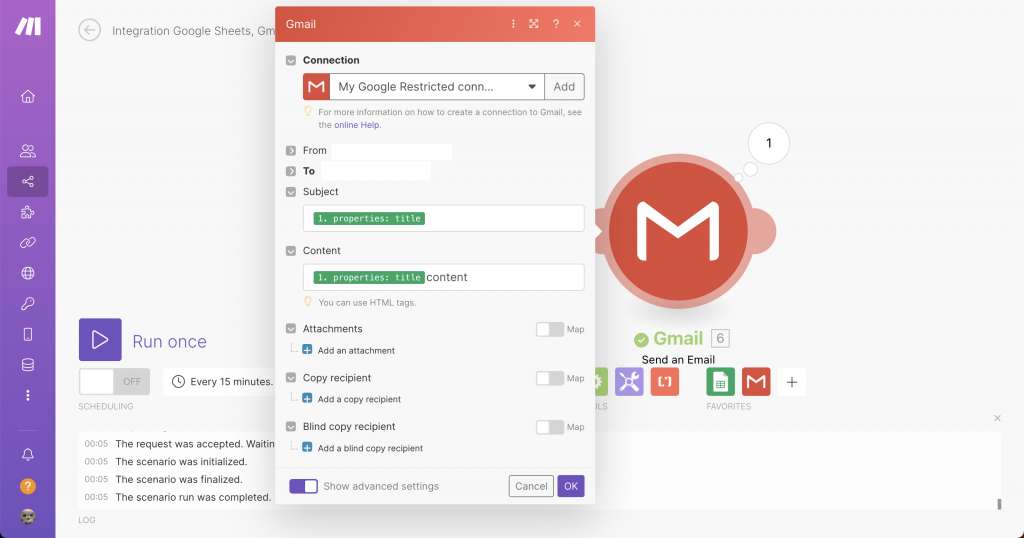
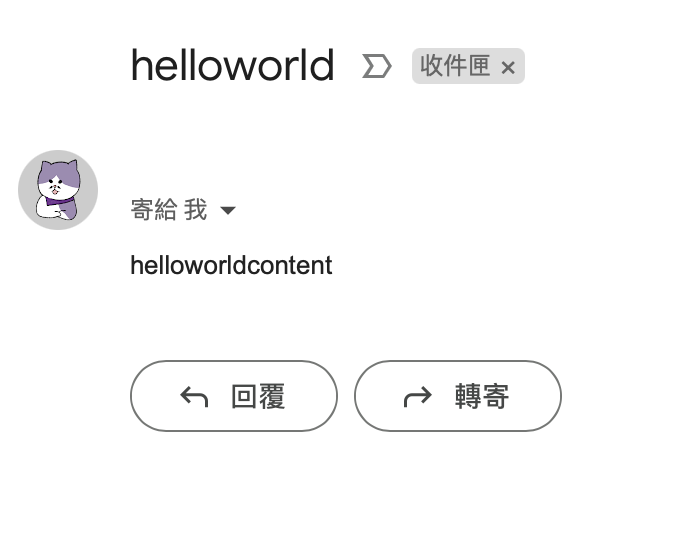
試用的過程中,驗證了之前說的,
安全問題需要諮詢工程師,否則一定會凍結在那無法動彈,
因為需要專業知識才知道那些是在幹嘛的。
其他流程就都蠻順暢的,
放大縮小畫面就好像是在使用 Google map 或白板工具一樣,都很順手直覺,
串接畫面的泡泡是可以拖曳,放入一些變數也大概看一眼就知道意思,
Router 跟 Filter 還沒有試,當上手後一定會很方便,
更詳細可以閱讀一開始提到的教學文章,
而且這種串接服務一開始都在試誤,
這邊就還是建議大家可以透過一開始提到的文章內連結,
取得免費專業版 1 個月,才會知道自己需要用到什麼程度。
期待之後繼續練習出一些實用的情境!
